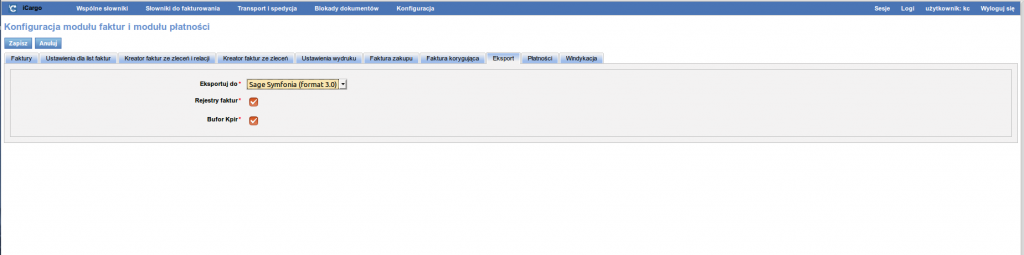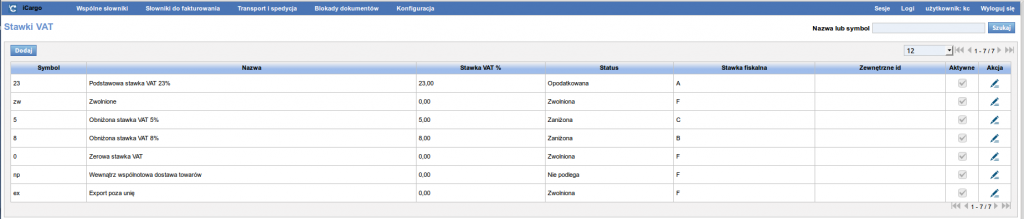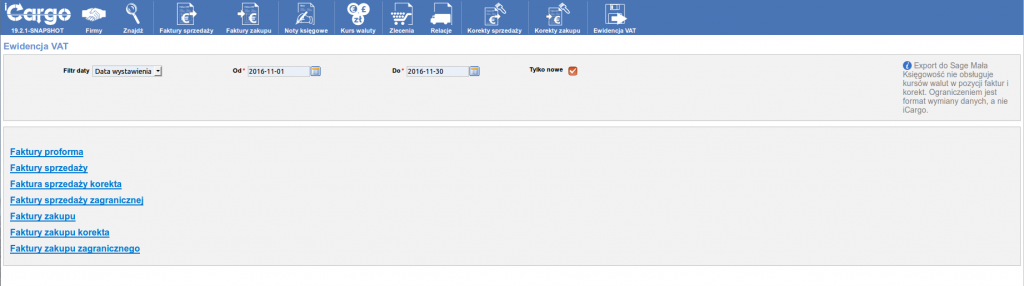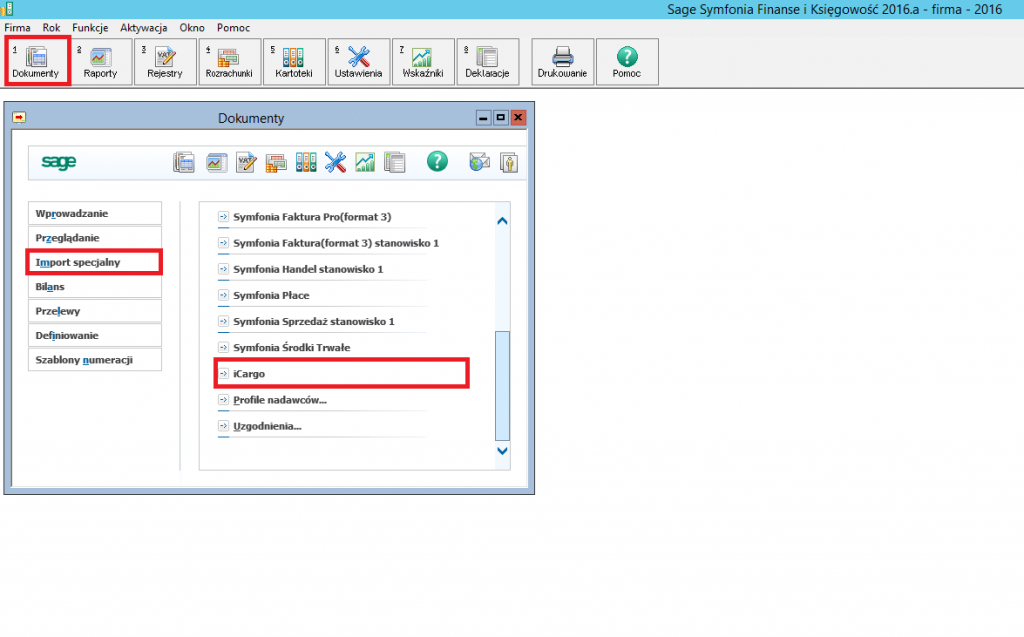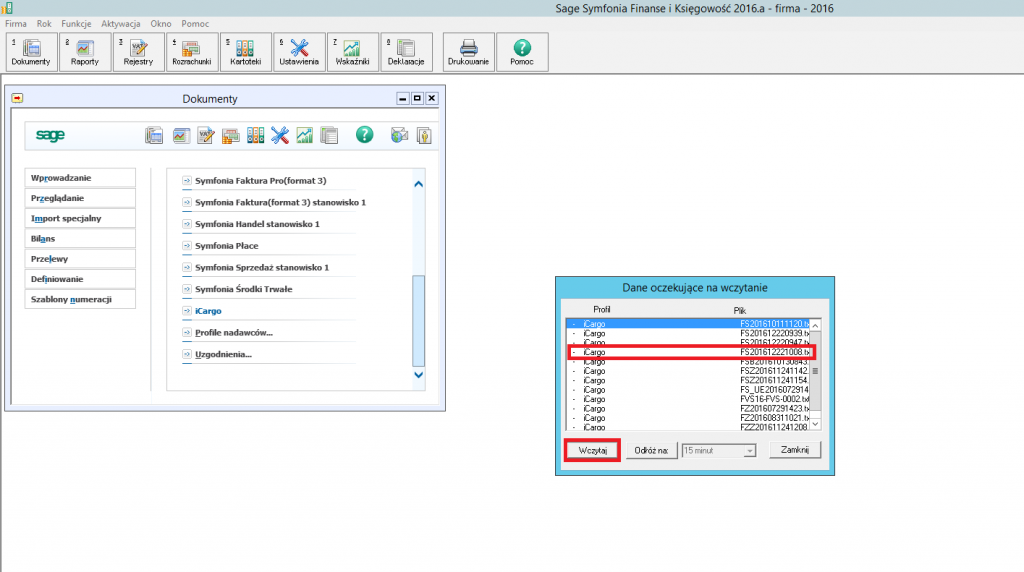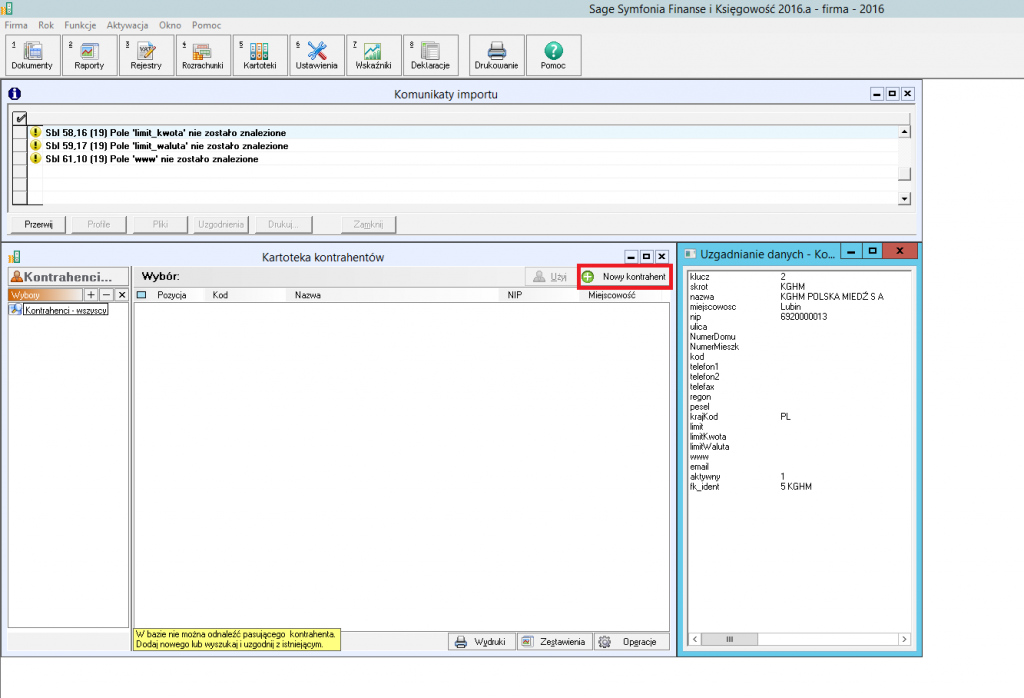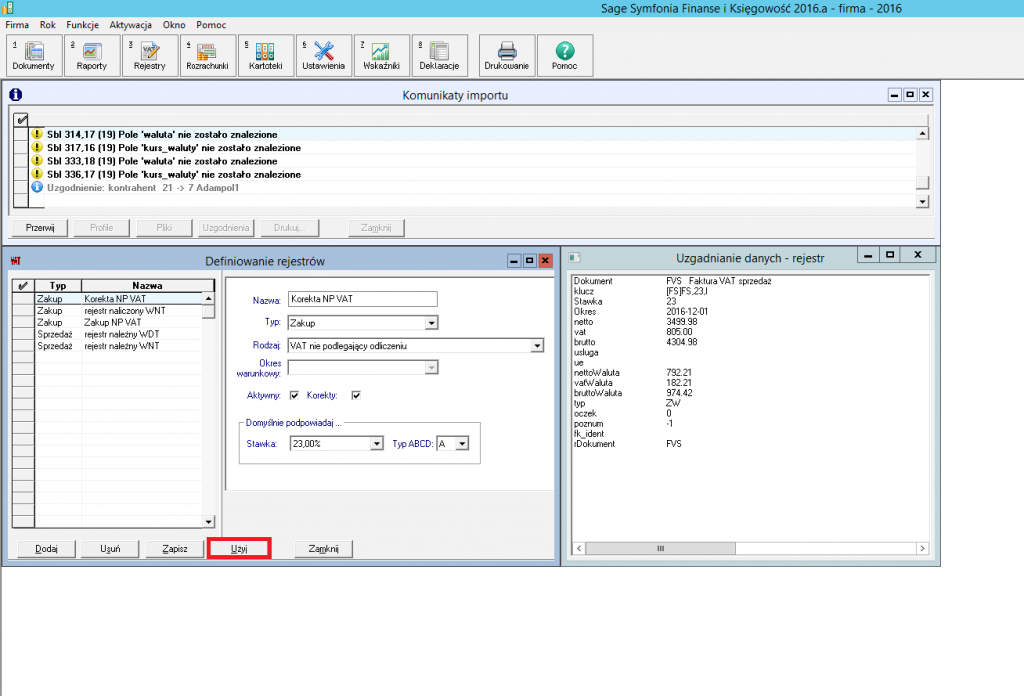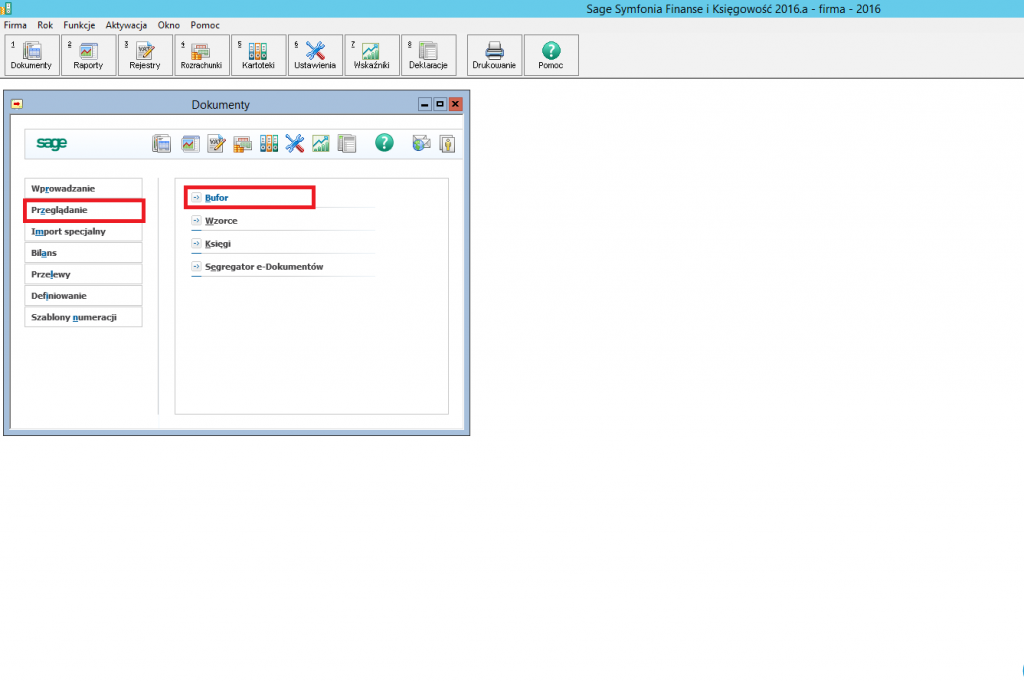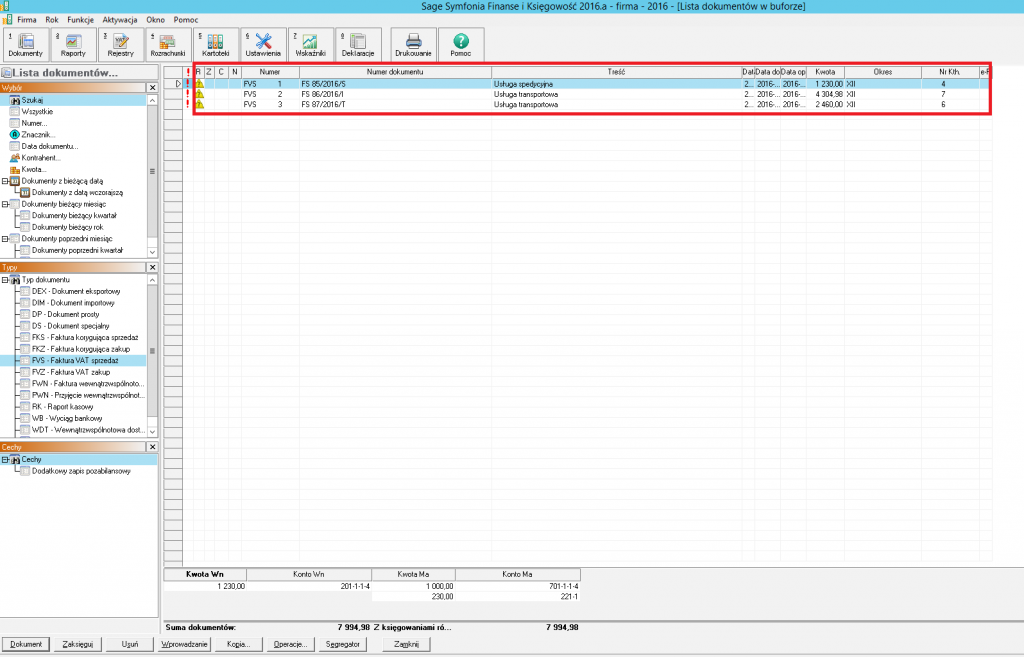Integracja z Sage
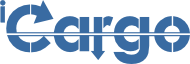
Szablony importu faktur z programu iCargo do systemów Finansowo Księgowych Sage Symfonia oraz Sage Mała Symfonia znajdziecie Państwo w poniższych linkach:
Ze względów bezpieczeństwa zamieszczone pliki posiadają rozszerzenie txt. Po pobraniu pliku należy zmienić rozszerzenie na AMS.
Przed przystąpieniem do importu danych z iCargo należy sprawdzić, czy kontrahentom w iCargo nadano Zewnętrzne ID.
Następnie, w celu konfiguracji iCargo do współpracy z Sage Symfonia, należy wejść w Zarządzanie → Konfiguracja → Konfiguracja modułu faktur i modułu płatności.
W zakładce Export wybieramy Sage Symfonia (format 3.0) i wypełniamy pola zgodnie z tym, co ustalimy ze swoją księgowością.
W celu korzystania z wymiany informacji z Sage Symfonia, niezbędne jest skonfigurowanie stawek fiskalnych. Stawki fiskalne można ustawić po przejściu w Zarządzanie → Słowniki do fakturowania → Stawki VAT.
Stawki VAT definiujemy zgodnie z tym, co ustalimy ze swoją księgowością. Przykładowe parametry przedstawia poniższy zrzut ekranu.
Importu danych do programów finansowo-księgowych dokonujemy w module Faktury → Ewidencja VAT. W oknie wybieramy odpowiednie dla nas dane.
W celu wygenerowania pliku naciskamy przycisk Wygeneruj plik. Otworzy się okno przedstawione na poniższym zrzucie ekranu. Klikając na link z nazwą pliku (obok Pobierz) można wygenerować i zapisać plik.
Teraz, żeby zaimportować faktury do Sage FK, należy wybrać Dokumenty → Import specjalny → i wybrać szablon iCargo.
Wybieramy te dane, które chcemy zaimportować z listy:
Następnie dodać trzeba nowego kontrahenta, jeżeli jeszcze nie mamy go w systemie, poprzez kliknięcie ikony Nowy kontrahent, a następnie, po sprawdzeniu czy wszystkie dane się zgadzają, Zapisz.
Po zapisaniu kontrahentów trzeba jeszcze zdefiniować rejestry (w tym przypadku były to faktury sprzedaży, dlatego takie też wybrano) i zatwierdzić je przyciskiem Użyj.
Po zapisaniu dokumentów można już przejść do trybu podglądu; żeby to zrobić wybieramy pozycje Przeglądanie → Bufor
Następnie w liście dokumentów wybieramy interesujący nas typ (w tym przypadku był to FVS – Faktura VAT sprzedaż) i tu można sprawdzić zaimportowane faktury.